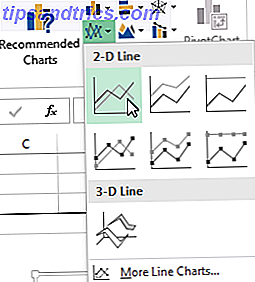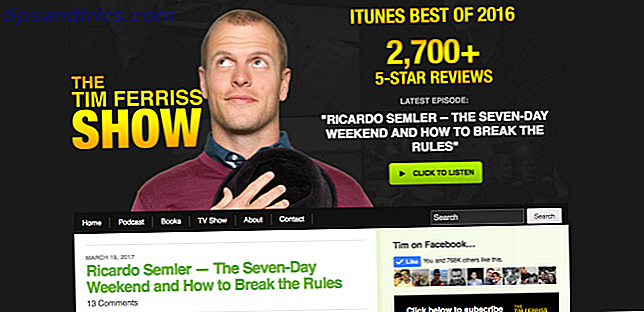Se você tiver um modelo mais novo, o MacBook, poderá desbloquear facilmente seu computador usando a ID de toque. Os modelos mais antigos não podem necessariamente adicionar o Touch ID às suas máquinas, mas um aplicativo iOS e Mac gratuito pode oferecer uma solução bastante decente.
Com o recurso Near Lock, você não apenas pode usar a ID de toque no telefone para desbloquear o computador Mac, mas também pode bloquear automaticamente o computador enquanto se afasta da tela.
Como desbloquear o seu Mac usando o seu iPhone
- Baixe o aplicativo Mac para o seu computador e o aplicativo iOS para o seu telefone.
- Abra o aplicativo para iOS em seu telefone primeiro e conceda a ele acesso às configurações de Bluetooth do seu telefone.
- Abra o aplicativo Mac no seu computador quando o aplicativo para iOS começar a procurar dispositivos próximos.
- Você verá uma mensagem dizendo que o seu iPhone quer se conectar. Clique em Aceitar .
- Volte para o seu iPhone e escolha uma senha para seu aplicativo e clique em Conectar.
Veja o processo de configuração em ação abaixo:
Agora que seu telefone e computador estão emparelhados, basta clicar no ícone NearMe na barra de menu. Com a versão gratuita do aplicativo, você precisa ter o iOS aberto para funcionar. A versão pro, que custa US $ 3, 99, funciona em segundo plano.
- Ative a opção Near Lock.
- Escolha a sua distância (com um mínimo de 3 pés e 3 polegadas a um máximo de 32 pés e 9 polegadas) usando o controle deslizante. Este é o quão longe o seu telefone deve estar do seu computador antes de o Near Me ativar o bloqueio.
- Quando você sai do seu computador, o computador bloqueia quando você chega à distância especificada. (Lembre-se de manter o aplicativo aberto no seu telefone se você estiver usando a versão gratuita.)
- Deverá ver no seu telemóvel que o seu computador foi bloqueado e pode desbloqueá-lo com a ID de toque.
Outras características do Near Lock
De acordo com os desenvolvedores da Near Lock, o aplicativo usa tecnologia Bluetooth de baixa energia para não afetar a duração da bateria, e os dados do usuário devem ser criptografados e nunca saírem do dispositivo, e nada é salvo em um servidor.
Fotos: Se você estiver usando uma versão do Mac OS anterior à Sierra, também poderá fazer com que o aplicativo tire uma foto toda vez que alguém tentar fazer login no computador usando a senha errada. Com a versão gratuita do aplicativo, você obtém 3 fotos.
O aplicativo é capaz de tirar fotos quando você usa a ID de toque para desbloquear seu telefone. Para excluir essas fotos, você precisará digitar sua senha do Mac ou, convenientemente, usar apenas a ID de toque no seu smartphone com o aplicativo Near Lock aberto.
Selecionar redes Wi-Fi: outro recurso disponível apenas para usuários do Pro é a capacidade de manter seu Mac desbloqueado em redes Wi-Fi selecionadas.
Widget e 3D Touch: com as versões gratuita e pro do aplicativo, você pode usar o toque 3D para abrir um menu de contexto para bloquear e desbloquear o Mac e desativar o aplicativo no computador. Você também pode adicionar um Widget, mas seus recursos estão disponíveis apenas para usuários do Pro.
Existem outros aplicativos semelhantes, como MacID, mas o Near Lock se distingue oferecendo uma versão gratuita do aplicativo.